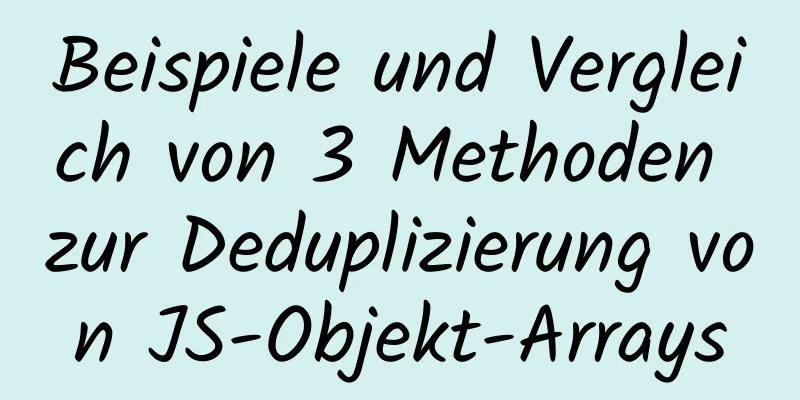Installieren Sie die MySQL5.5-Datenbank in einer CentOS7-Umgebung

1. Prüfen Sie, ob MySQL auf dem aktuellen System installiert istrpm -qa|grep -i mysql
Wenn der Screenshot oben erscheint, müssen Sie MySQL löschen 1. Löschen Sie zugehörige Anwendungen yum entferne MySQL-client-5.5.40-1.linux2.6.x86_64 yum entferne MySQL-server-5.5.40-1.linux2.6.x86_64 2. Dateien mit MySQL im Dateinamen anzeigen finden / -name mysql
Wenn es erscheint, müssen Sie die Datei entsprechend 3. Löschen Sie andere MySQL-Dienste //MySQL-Konfigurationsdatei rm -rf /etc/my.cnf //Wenn Sie diese Datei nicht löschen, kann das neu installierte MySQL das Passwort nicht festlegen rm -rf /var/log/mysqld.log 2. Wenn es nicht installiert wurde, fahren Sie mit dem nächsten Schritt fort1. Entpacken Sie das MySQL-Installationspaket tar -zxvf MySQL-5.5.40-1.linux2.6.x86_64.rpm-bundle.tar
Wie Sie sehen, haben wir mehrere Pakete entpackt. Wir müssen nur noch den Dienst und den Client installieren. //Installieren Sie den Server rpm -ivh MySQL-server-5.5.49-1.linux2.6.i386.rpm //Installieren Sie den Client rpm -ivh MySQL-client-5.5.49-1.linux2.6.i386.rpm 2. Starten Sie den MySQL-Dienst (wenn der Dienst nicht gestartet werden kann, müssen Sie ihn löschen und neu installieren). Dienst MySQL starten 3Legen Sie das anfängliche MySQL-Passwort fest /usr/bin/mysqladmin -u root-Passwort „root“ 4. Um zu verhindern, dass der Dienst bei jedem Einschalten des Computers gestartet werden muss, stellen Sie den MySQL-Dienst so ein, dass er automatisch gestartet wird. //Zum Systemdienst hinzufügen: chkconfig --add mysql //Automatisch starten: chkconfig mysql ein 5. Remote-Service aktivieren Melden Sie sich bei MySQL an //-u gefolgt vom Benutzernamen //-p ist das anfängliche Passwort, das Sie gerade festgelegt haben mysql -uroot -proot Erstellen Sie ein neues Konto und autorisieren Sie alle Berechtigungen zur Unterstützung von %, d. h. jede Remote-Adresse kann eine Verbindung herstellen //Letzteres ist das Passwort, das verwendet wird, wenn wir uns mithilfe der Visualisierungssoftware verbinden. Gewähren Sie ‚root‘ alle Berechtigungen für *.* @‚%‘, identifiziert durch ‚123456‘; Berechtigungen aktualisieren Berechtigungen leeren; 6. Port öffnen Öffnen Sie den Linux-Port 3306 /sbin/iptables -I INPUT -p tcp --dport 3306 -j ACCEPT Einstellungen speichern /etc/rc.d/init.d/iptables speichern ZusammenfassenVergessen Sie nicht, den Port zu öffnen. Wenn Sie den Port nicht öffnen, kann die MySQL-Ansichtsverwaltungssoftware unter Windows keine Verbindung herstellen. Dies ist das Ende dieses Artikels über die Installation der MySQL 5.5-Datenbank in einer CentOS 7-Umgebung. Weitere Informationen zur Installation von MySQL 5.5 in CentOS 7 finden Sie in früheren Artikeln auf 123WORDPRESS.COM oder in den folgenden verwandten Artikeln. Ich hoffe, Sie werden 123WORDPRESS.COM auch in Zukunft unterstützen! Das könnte Sie auch interessieren:
|
<<: FTP-Remoteverbindung zu Linux über SSH
>>: Beispielcode der Uniapp Vue- und NVUE-Karussellkomponenten
Artikel empfehlen
Drei Diskussionen zum Iframe Adaptive Height Code
Beim Erstellen einer B/S-Systemschnittstelle stößt...
Drei Lösungen für Unterfunktionen, die auf externe Variablen in JavaScript zugreifen
Vorwort Wenn wir Webseiten schreiben, stoßen wir ...
Lösung für MySql-Fehler 1698 (28000)
1. Problembeschreibung: MysqlERROR1698 (28000)-Lö...
CSS-Position feste linke und rechte Doppelpositionierungs-Implementierungscode
CSS-Position Das Positionsattribut gibt den Posit...
2 Methoden und Vorsichtsmaßnahmen zum Hinzufügen von Skripten in HTML
So fügen Sie ein <script>-Skript in HTML ein...
JavaScript-Implementierung des Spiels des Lebens
Inhaltsverzeichnis Konzept-Einführung Logische Re...
Docker stellt eine MySQL-Remoteverbindung bereit, um 2003-Probleme zu lösen
Herstellen einer Verbindung mit MySQL Hier verwen...
Einführung in Sublime Text 2, ein Web-Frontend-Tool
Sublime Text 2 ist ein leichter, einfacher, effiz...
Seriennummer des Aktivierungsschlüssels für Windows Server 2016 Standard Key
Ich möchte den Aktivierungsschlüssel für Windows ...
Docker-Compose-Tutorial: Installation und Schnellstart
Inhaltsverzeichnis 1. Einführung in Compose 2. Co...
JavaScript verwendet setTimeout, um einen Countdown-Effekt zu erzielen
Um die Fähigkeit zum Schreiben von nativem JavaSc...
JS implementiert WeChats "Shit Bombing"-Funktion
Hallo zusammen, ich bin Qiufeng. Vor Kurzem hat W...
Detaillierte Erklärung der Ansichtszusammenfassungsdefinition im Angular-Framework
Vorwort Als Front-End-Framework, das „für große F...
Ändern Sie die Standardfarbe des Platzhaltertexts im Eingabefeld - Methode „webkit-input-placeholder“
HTML5 fügt ein natives Platzhalterattribut für di...
Vue-Grundlagen-Tutorial: Bedingtes Rendering und Listen-Rendering
Inhaltsverzeichnis Vorwort 1.1 Funktion 1.2 So st...